با یک بلندگو گیر کرده اید؟ در اینجا نحوه تغییر صدای استریو به مونو در ویندوز 11 آورده شده است.
به طور پیش فرض، رایانه شما با استفاده از هر دو بلندگو، صدا را به صورت استریو پخش می کند. با این حال، اگر یکی از بلندگوهای شما به درستی کار نمیکند، یا از هدست با یک هدفون استفاده میکنید، اگر بخواهند روی بلندگوی «فقدان» پخش شوند، ممکن است چند صدا را نشنید.
خوشبختانه، ویندوز به شما امکان می دهد صدای خود را از استریو به مونو تغییر دهید، که همه صداها را از طریق یک بلندگو پخش می کند. همچنین اگر با یک گوش واضحتر میشنوید، میتوانید از مونو به عنوان تنظیمات پیشفرض برای دسترسی بهتر استفاده کنید.
صدای مونو چیست؟
مونو مخفف “مونوفونیک” است، که در آن “مونو” به معنای یک و “فونیک” به معنای صدا است. هنگامی که صدا از طریق یک کانال پخش می شود، به آن صدای مونو می گویند. در مورد تعداد سازها در یک ضبط نیست، بلکه به کانال هایی که این صداها از طریق آنها منتقل می شود، مربوط می شود.
اکثر لوازم الکترونیکی مصرفی، از جمله رایانه و تلفن شما، برای استفاده از استریو پیکربندی شده اند. مگر اینکه به صورت دستی تنظیمات پخش صدای مونو را تغییر دهید، همه چیز را به صورت استریو خواهید شنید. اگر به دلایلی یکی از آن کانالهای صوتی صدا را منتقل نمیکند، میتواند به یک تجربه شنیداری ضعیف تبدیل شود.
بیشتر اوقات، بهترین راه حل این است که چند بلندگوی رایانه شخصی مقرون به صرفه بگیرید و صدای استریوی خود را بازگردانید. با این حال، می توانید با فعال کردن صدای مونو در ویندوز نیز مشکل را برطرف کنید.
نحوه فعال یا غیرفعال کردن صدای مونو از طریق تنظیمات ویندوز
فعال یا غیرفعال کردن صدای مونو در ویندوز خیلی پیچیده نیست. با فشار دادن Win + I برای راه اندازی برنامه تنظیمات شروع کنید. صدا را از قسمت سمت راست انتخاب کنید. به دنبال گزینه ای به نام Mono audio باشید و دکمه سمت راست آن را تغییر دهید.
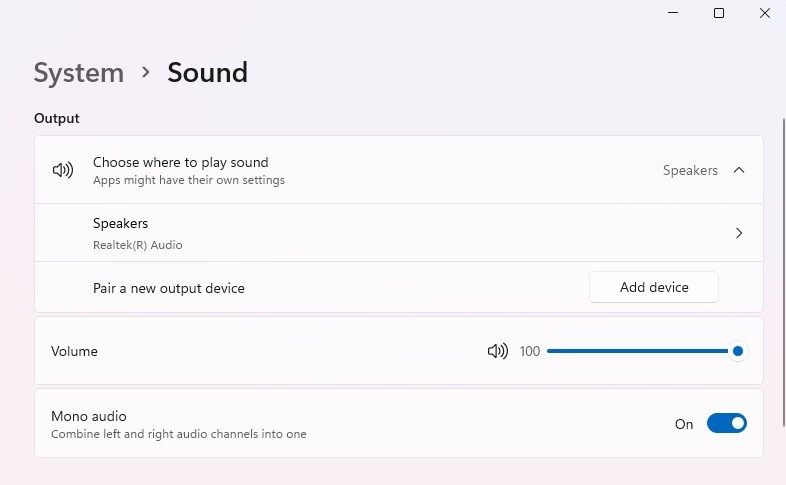
اگر برخی از صداها قبلا پخش نمی شد، دوباره همان صدا را پخش کنید و ببینید آیا اکنون پخش می شوند یا خیر.
اگر میخواهید به استفاده از استریو برگردید، فقط میتوانید این دکمه را دوباره خاموش کنید و آماده هستید.
نحوه فعال یا غیرفعال کردن صدای مونو از طریق تنظیمات دسترسی
گذراندن از طریق تنظیمات دسترسی به همان هدفی میرسد که از مسیر تنظیمات معمولی عبور میکنید، بنابراین فقط یک روش متفاوت برای انجام همان کار است.
Win + I را فشار دهید تا برنامه تنظیمات راه اندازی شود. Accessibility را از نوار کناری سمت چپ انتخاب کنید و از قسمت سمت راست گزینه Audio را انتخاب کنید. گزینه ای به نام Mono audio را جستجو کنید و دکمه کنار آن را تغییر دهید.

بلندگوهای خود را با پخش صدا بررسی کنید تا دوباره بررسی کنید که کار می کند. اگر می خواهید آن را خاموش کنید، کافی است دوباره روی کلید خاموش کردن مجدد کلیک کنید.
نحوه فعال یا غیرفعال کردن صدای مونو در VLC Media Player
اگر نمی خواهید صدای مونو را برای کل سیستم عامل فعال کنید، می توانید به سادگی از تنظیمات در پخش کننده رسانه خود استفاده کنید. این تضمین می کند که هر رسانه ای که خارج از آن پخش کننده رسانه خاص پخش می کنید همچنان به صورت استریو پخش می شود.
در حالی که بسیاری از پخش کننده های رسانه اجازه پخش صدا را به صورت مونو می دهند، ما در اینجا از VLC به عنوان مثال استفاده می کنیم.
با پخش یک فایل ویدیویی یا صوتی در VLC شروع کنید. از نوار بالایی گزینه Audio را انتخاب کرده و حالت Stereo را انتخاب کنید. Mono را از لیست انتخاب کنید.
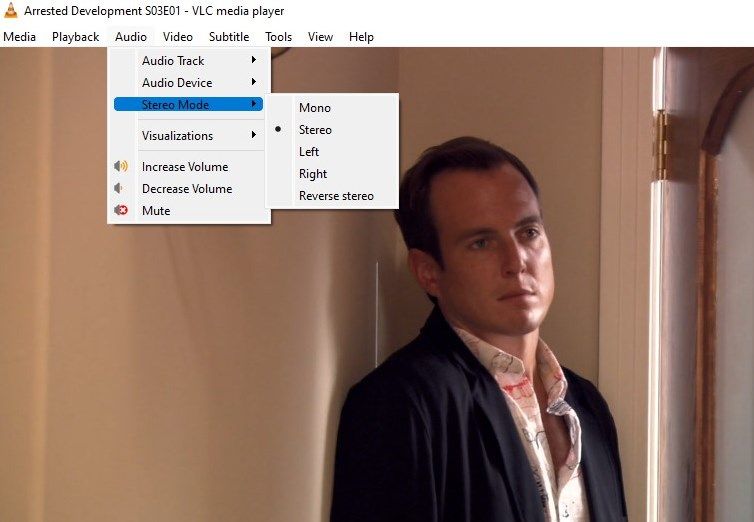
اکنون باید بتوانید در حالت مونو به صدا گوش دهید. وقتی می خواهید به حالت استریو برگردید، دوباره به Audio > Stereo mode رفته و Stereo را انتخاب کنید.
از صدای مونو برای گوش دادن به صدا از طریق یک کانال استفاده کنید
امیدواریم پس از تغییر به صدای مونو بتوانید به همه صداها گوش دهید. گوش دادن به صدا فقط از طریق یک کانال معمولاً به اندازه دو کانال لذتبخش نیست، اما وقتی دستگاه صوتی خود را تعمیر میکنید به شما کمک میکند.
هنگامی که دستگاه صوتی جدید خود را دارید، باید با تمام تنظیمات صوتی در ویندوز آشنا شوید تا بهترین استفاده را از دستگاه جدید خود داشته باشید. به عنوان مثال، آیا میدانستید که ویندوز چندین بهبود صدای داخلی را برای بهبود کیفیت صدا ارائه میکند؟
